怎样设置PPT尺寸大小?
发布时间:2020年12月18日 16:25
品牌型号:联想小新Air15
系统版本:win10
软件版本:PPT 2013
在工作中,我们在做工作总结汇报时都会用到PPT,大家在制作ppt时都遇到过什么问题呢?有没有小伙伴遇到不知道怎么设置PPT尺寸大小的?是不是还一直使用默认的大小,有时候我们不需要太大尺寸,是可以自己设置的,接下来就跟我一起来学习一下PPT尺寸大小的设置方法吧。
ppt尺寸设置方法一:
1、我们首先先打开幻灯片页面大小设置,然后再点击设计菜单栏,会显示幻灯片大小。
2、这时候会弹出一个对话框,一般都是ppt的默认格式,常用幻灯片大小标准是4:3或者宽屏16:9。
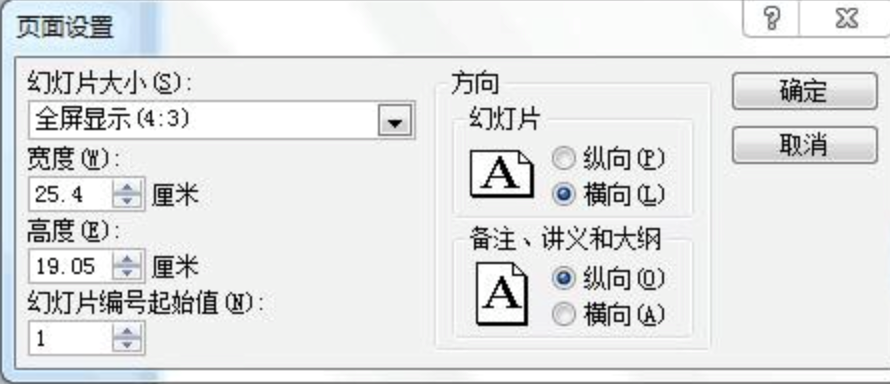
3、接着我们还要进行手动设置,通过宽度和高度进都要自己输入,根据自己需要制作的ppt大少输入合适的数字。
4、最后设置完成,就可以看到整个ppt大小,都是根据你输入的数字大小而定,可变大变小,但小编需要提醒的是幻灯片页面大小的调整,要在PPT板式设计之前,不然整个页面就会变形。
ppt尺寸设置方法二:
1、打开ppt,新建空白文档
2、点击上方菜单栏【设计】,找到【幻灯片大小】
3、点击【幻灯片大小】后边的倒三角形,选择【自定义大小】,出现如图界面。
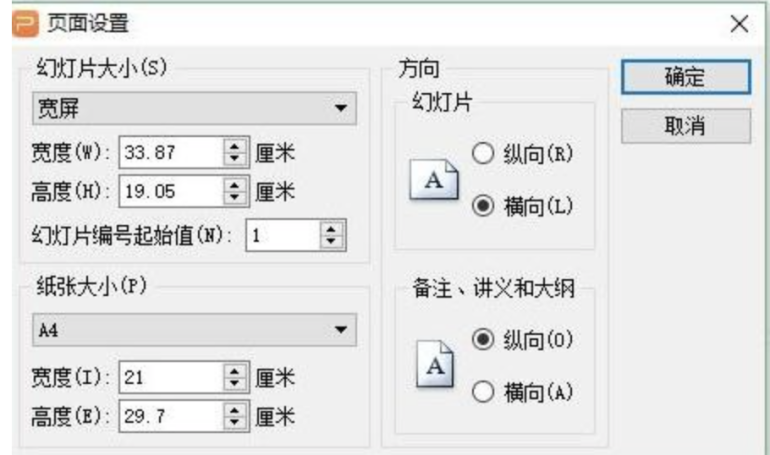
4、在对话框里设置幻灯片大小后,点击确定即可。
以上就是PPT尺寸大小的设置方法啦,大家有没有学会呢?快动手试试吧!



